ワイヤレスネットワークプロファイルのバックアップと復元:– PCがバグに遭遇し、完全に再インストールしなければならない状況に遭遇したでしょう。 ウインドウズ10 それを修正するOS。 ワイヤレスネットワーク構成も他のデータとともにフォーマットされるかどうか疑問に思われたかもしれません。 しかし幸いなことに、それは消えません。 システムを再インストールする前に特定のファイルのバックアップを維持している場合にのみ、再表示されます。 バックアップを取る必要があり、 戻す 別のSSIDのパスワードを忘れた可能性があるため、もう一度やり直してください。 それ以外の場合は、再インストール時にシステムですべてのプロファイルをもう一度作成する必要があります。
SSIDまたはサービスセット識別子は、ワイヤレスネットワークを一意に判別するのに役立つ32ビットの識別子です。 それらの認証および関連するパスワードに関する情報は、システムに保存されます。 これは、「自動的に接続' Wifi設定領域のオプション。
目的のタスクを実行するための手順は次のとおりです。
ワイヤレスネットワークプロファイルのバックアップを取る方法
ステップ1–開く 管理者とのコマンドプロンプト 権利。
ステップ2–最初から、システムに接続していたワイヤレスネットワークが何であるかを知ることは常に興味があります。 これを行うには、コマンドプロンプトで以下に示すコマンドを入力し、Enterキーを押します。
netshwlanショープロファイル
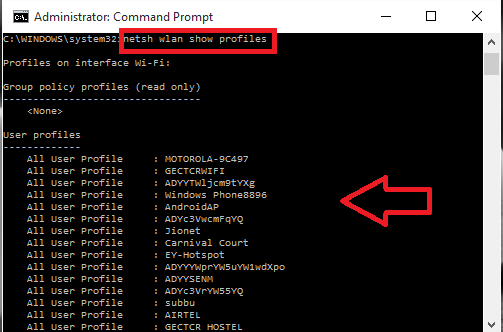
システムが接続されているさまざまなSSIDがリスト形式で表示されます。
ステップ3–次に、ネットワークSSIDとそのパスワードを別のフォルダーにバックアップする必要があります。 これを行うには、コマンドに入力すると、そのためのインターフェイスが作成されます。
netsh wlan export profile key = clear folder = "C:\ wnetwork"
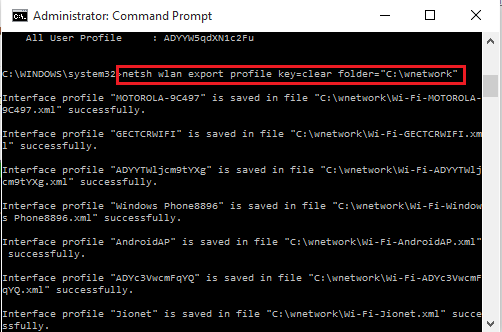
ここに、私は持っています フォルダを作成しました と呼ばれるCドライブで wnetwork データを保存します。 選択に応じてパスを変更できます。
また、設定するときに注意してください ‘key = clear’ 上記のコマンドでは、対応するパスワードを保存します。 それらを保存したい場合は、省略してください ‘key = clear’ 上記のコマンドで。 次のように入力します。
netsh wlan export profile folder = "C:\ wnetwork"
ステップ4–単一のSSIDのみのバックアップを取りたい場合は、以下のコマンドを入力して実行できます。
netsh wlan export profile "SSID name" key = clear folder = "C:\ folder-name"
ネットワークMOTOROLA9C497に関する情報をフォルダに保存する必要があるとします。 wnetwork、コマンドを次のように指定する必要があります、
netshwlanエクスポートプロファイル "MOTOROLA 9C497" key = clear folder = "C:\ wnetwork"
これが完了したら、Enterキーを押します。 インターフェイスが正常に作成されたというメッセージが表示されます。
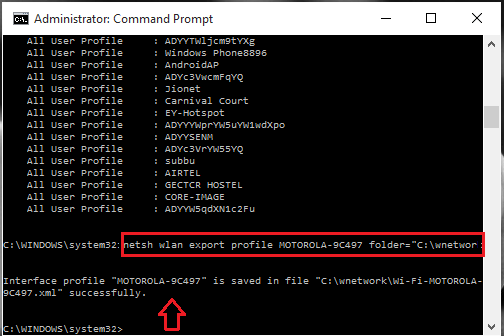
ステップ5–バックアップファイルを保存したフォルダに移動し、情報を表示します。 情報はXML形式で保持されます。
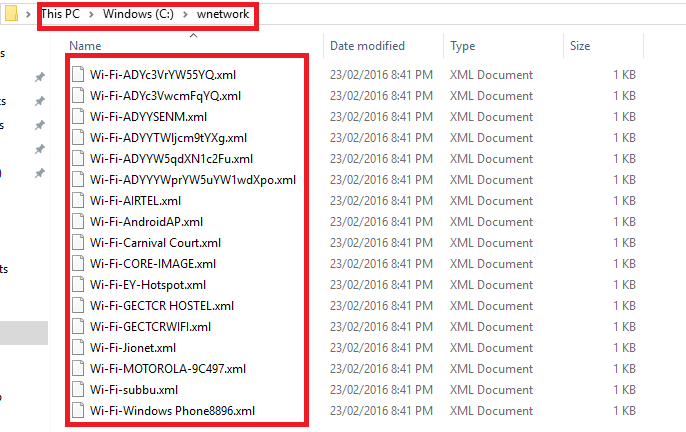
バックアップしたワイヤレスネットワーク情報を復元する方法
ステップ1-開く 管理者のコマンドプロンプト 前述のモード。
ステップ2–すべてのワイヤレスネットワークプロファイルの情報を復元するには、以下のコマンドを入力します。 これは、設定した現在のユーザーのみが表示できます user = current。
netsh wlan add profile filename = "C:\ wnetwork \ profilename.xml" user = current
ステップ3–情報をすべての人に表示したい場合は、コマンドを入力します
netsh wlan add profile filename = "C:\ wnetwork \ profilename.xml" user = all
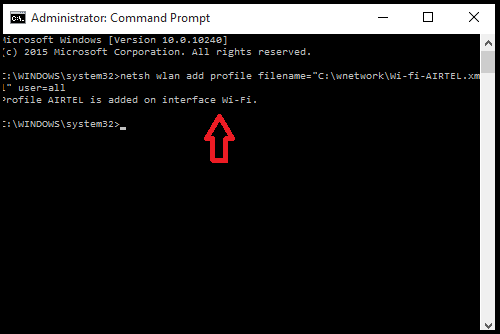
ここで私のプロファイル名はWi-fi-Airtel.xmlであり、Cドライブのwnetworkフォルダーに保存する必要があります。
ステップ4–フォルダーに戻り、奇跡に戻ると、Windowsを再インストールした後でも、ファイルが再び表示されます。 以下のスクリーンショットで、wnetworkフォルダーに追加されたプロファイルを参照してください。

この記事がお役に立てば幸いです。 やってみて。


